Halaman ini menunjukkan cara membuat, mendownload, men-deploy, dan memanggil fungsi HTTP generasi ke-2 menggunakan Cloud Functions dengan Cloud Code.
Sebelum memulai
- Sign in to your Google Cloud account. If you're new to Google Cloud, create an account to evaluate how our products perform in real-world scenarios. New customers also get $300 in free credits to run, test, and deploy workloads.
-
In the Google Cloud console, on the project selector page, select or create a Google Cloud project.
Roles required to select or create a project
- Select a project: Selecting a project doesn't require a specific IAM role—you can select any project that you've been granted a role on.
-
Create a project: To create a project, you need the Project Creator
(
roles/resourcemanager.projectCreator), which contains theresourcemanager.projects.createpermission. Learn how to grant roles.
-
Verify that billing is enabled for your Google Cloud project.
-
Enable the Cloud Functions, Cloud Build, Artifact Registry, Cloud Run, Logging, and Pub/Sub APIs.
Roles required to enable APIs
To enable APIs, you need the Service Usage Admin IAM role (
roles/serviceusage.serviceUsageAdmin), which contains theserviceusage.services.enablepermission. Learn how to grant roles. -
In the Google Cloud console, on the project selector page, select or create a Google Cloud project.
Roles required to select or create a project
- Select a project: Selecting a project doesn't require a specific IAM role—you can select any project that you've been granted a role on.
-
Create a project: To create a project, you need the Project Creator
(
roles/resourcemanager.projectCreator), which contains theresourcemanager.projects.createpermission. Learn how to grant roles.
-
Verify that billing is enabled for your Google Cloud project.
-
Enable the Cloud Functions, Cloud Build, Artifact Registry, Cloud Run, Logging, and Pub/Sub APIs.
Roles required to enable APIs
To enable APIs, you need the Service Usage Admin IAM role (
roles/serviceusage.serviceUsageAdmin), which contains theserviceusage.services.enablepermission. Learn how to grant roles. - Instal Git. Git diperlukan untuk menyalin contoh ke komputer Anda.
- Instal plugin Cloud Code jika Anda belum melakukannya.
Klik
Cloud Code, lalu luaskan bagian Cloud Functions.
Klik tambahkan Buat fungsi, lalu pilih template.
Buka jalur tempat Anda ingin membuat fungsi baru, masukkan nama untuk fungsi, lalu pilih Buat Aplikasi Baru.
Jika folder aplikasi Anda tidak muncul secara otomatis di Explorer, klik refresh Refresh.
File
launch.jsonberisi konfigurasi yang diperlukan untuk fungsi Anda:{ "configurations": [ { "name": "Deploy Cloud Function", "type": "cloudcode.cloudfunctions", "request": "launch", "functionName": "function-hello-world", "gen": "GEN_2", "entryPoint": "helloHttp", } ] }Klik
Cloud Code, lalu luaskan bagian Cloud Functions.
Luaskan cuplikan project Google Cloud Anda, klik kanan fungsi yang ingin didownload, lalu pilih Download ke ruang kerja baru.
Saat diminta, masukkan nama untuk aplikasi baru, lalu klik Create New Application.
Tindakan ini akan mendownload fungsi ke komputer lokal Anda dan membukanya di ruang kerja baru di IDE Anda.
Klik kanan fungsi, lalu pilih Deploy function.
Di menu Pilih Cepat, pilih project Google Cloud untuk men-deploy fungsi Anda.
Pilih region tempat fungsi akan di-deploy.
Pilih runtime.
Deployment fungsi mungkin memerlukan waktu beberapa menit. Saat sedang berlangsung, indikator progres progress_activity akan muncul. Setelah selesai, tanda centang check_circle akan muncul. Jika gagal, tanda error error akan muncul.
Jika deployment gagal, lihat pesan error di tab Output. Mengklik link akan mengarahkan Anda ke log build di konsol Google Cloud dan memberikan detail lebih lanjut tentang error tersebut.
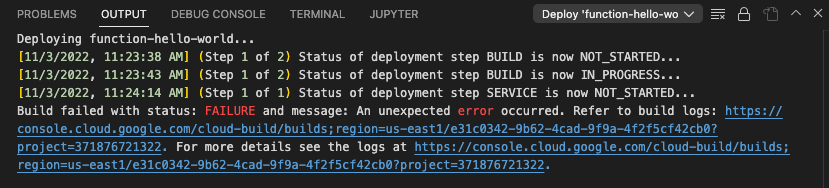
Opsional: Setelah fungsi di-deploy, Anda dapat melakukan tindakan berikut:
Untuk melihat file hanya baca dari fungsi yang di-deploy, luaskan fungsi, lalu luaskan folder Source Code. Di sini, Anda dapat melihat
launch.jsondi bagian.vscode, kode yang di-deploy, danpackage.json.Untuk melihat fungsi di konsol Google Cloud , klik kanan fungsi, lalu pilih Open in Cloud Console, dan jika diminta, pilih Open.
Untuk mengedit metadata fungsi Anda, klik kanan fungsi tersebut, lalu pilih Edit metadata in Cloud Console.
Untuk melihat log dari fungsi yang di-deploy, klik kanan fungsi, lalu pilih View logs.
Klik kanan fungsi, lalu pilih Invoke function via HTTP.
Di menu Pilih cepat Trigger function via HTTP yang muncul, pilih salah satu dari dua opsi:
Default: Terminal akan terbuka di IDE dan menjalankan perintah untuk mengeksekusi fungsi di Google Cloud.
Impor argumen dari file JSON: Opsi ini mengambil konten file JSON yang dipilih, mengubahnya menjadi string, dan meneruskannya dengan
-d '{. Tindakan ini berguna saat Anda memiliki input ke fungsi dan ingin menyimpannya, sehingga Anda dapat mengeksekusinya tanpa harus mengetik ulang berulang kali.
- Lihat ringkasan Bekerja dengan Cloud Functions untuk mempelajari lebih lanjut cara mengelola ruang kerja atau menyiapkan lingkungan pengembangan lokal.
Membuat fungsi
Jika Anda pernah membuat fungsi sebelumnya, Anda dapat mendownload fungsi yang ada ke ruang kerja baru dan mengeditnya secara lokal.
Untuk membuat fungsi baru menggunakan contoh, ikuti langkah-langkah berikut:
Untuk mempelajari lebih lanjut cara membuat beberapa fungsi dalam satu ruang kerja, lihat Mengelola fungsi di ruang kerja VS Code.
Mendownload fungsi yang ada ke ruang kerja baru
Untuk mendownload fungsi ke ruang kerja baru, ikuti langkah-langkah berikut:
Men-deploy fungsi
Untuk men-deploy fungsi, ikuti langkah-langkah berikut:
Memanggil fungsi
Dengan memanggil fungsi, Anda dapat menjalankan fungsi yang di-deploy di konsolGoogle Cloud dari terminal bawaan IDE. Untuk memanggil fungsi, ikuti langkah-langkah berikut:

